作者:lrg冰天雪地789_444 | 来源:互联网 | 2023-07-23 18:58
Linux命令之at命令(atd服务)(一次性定时任务命令)前言当我们想循环执行任务时(如每天中午12点运行某个文件),会选择Linux下的crontab命令,但当我们只想执行一次
Linux命令之at命令(atd服务)(一次性定时任务命令)
前言
当我们想循环执行任务时(如每天中午12点运行某个文件),会选择Linux下的crontab命令,但当我们只想执行一次定时任务时(如今天中午12点运行某个文件,以后都不再需要运行,运行一次就够了),可以选择at命令
安装与启动
如果想运行at命令,则需要安装atd服务,并配置为自启动。
以centos7为例
下载atd服务:yum -y install at
启动atd服务:systemctl start atd
配置自启动:systemctl enable atd
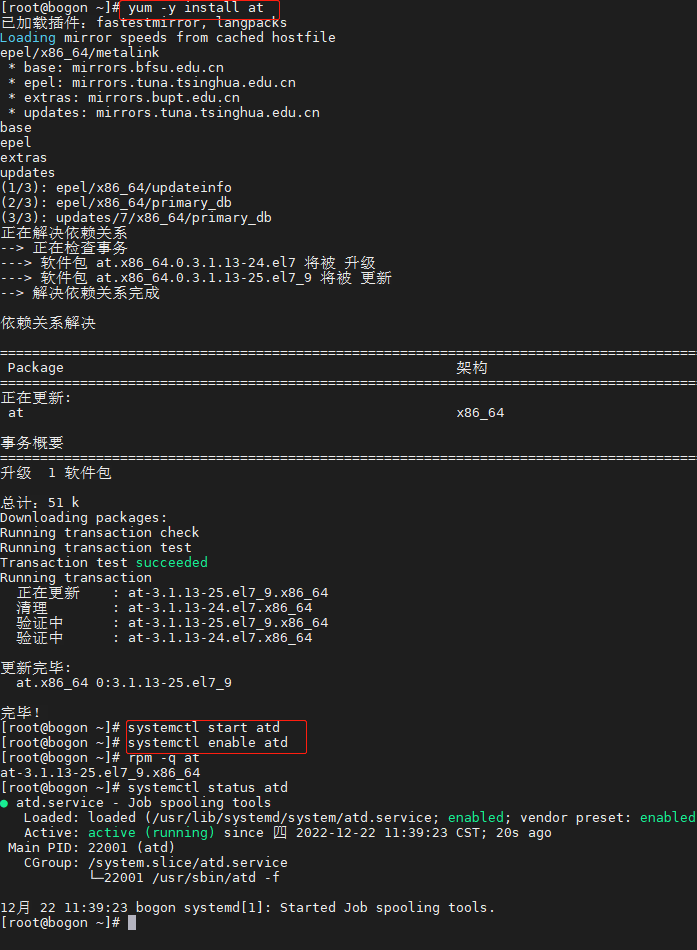
at命令的访问控制
at 命令的访问控制是依靠 /etc/at.allow(白名单)和 /etc/at.deny(黑名单)这两个文件来实现的,具体规则如下:
- 如果系统中有 /etc/at.allow 文件,那么只有写入 /etc/at.allow 文件(白名单)中的用户可以使用 at 命令,其他用户不能使用 at 命令(注意,/etc/at.allow 文件的优先级更高,也就是说,如果同一个用户既写入 /etc/at.allow 文件,又写入 /etc/at.deny 文件,那么这个用户是可以使用 at 命令的)。
- 如果系统中没有 /etc/at.allow 文件,只有 /etc/at.deny 文件,那么写入 /etc/at.deny 文件(黑名单)中的用户不能使用 at 命令,其他用户可以使用 at 命令。不过这个文件对 root 用户不生效。
- 如果系统中这两个文件都不存在,那么只有 root 用户可以使用 at 命令。
- 系统中默认只有 /etc/at.deny 文件,而且这个文件是空的,因此,系统中所有的用户都可以使用 at 命令。不过,如果我们打算控制用户的 at 命令权限,那么只需把用户写入 /etc/at.deny 文件即可。
at命令的参数
选项 |
含义 |
|---|
-m |
当 at 工作完成后,无论命令是否输出,都用 E-mail 通知执行 at 命令的用户。 |
-c 工作标识号 |
显示该 at 工作的实际内容。 |
-t 时间 |
在指定时间提交工作并执行,时间格式为 [[CC]YY]MMDDhhmm。 |
-d |
删除某个工作,需要提供相应的工作标识号(ID),同 atrm 命令的作用相同。 |
-l |
列出当前所有等待运行的工作,和 atq 命令具有相同的额作用。 |
-f 脚本文件 |
指定所要提交的脚本文件。 |
对应可以使用的时间格式
格式 |
用法 |
|---|
HH:MM |
比如 04:00 AM。如果时间已过,则它会在第二天的同一时间执行。 |
Midnight(midnight) |
代表 12:00 AM(也就是 00:00)。 |
Noon(noon) |
代表 12:00 PM(相当于 12:00)。 |
Teatime(teatime) |
代表 4:00 PM(相当于 16:00)。 |
英文月名 日期 年份 |
比如 January 15 2018 表示 2018 年 1 月 15 号,年份可有可无。 |
MMDDYY、MM/DD/YY、MM.DD.YY |
比如 011518 表示 2018 年 1 月 15 号。 |
now+时间 |
以 minutes、hours、days 或 weeks 为单位,例如 now+5 days 表示命令在 5 天之后的此时此刻执行。 |
at命令的例子
【例 1】两分钟后运行python3 demo.py
demo.py内容
import datetime
import os.path
now_d = datetime.datetime.now()
now = now_d.strftime("%Y-%m-%d %H:%M:%S")
print(f"现在的时间是:{now}")
folder_name = './debug/'
folder_name = os.path.abspath(folder_name)
if not os.path.exists(folder_name):
os.makedirs(folder_name)
with open(os.path.join(folder_name, now_d.strftime("%Y-%m-%d_%H-%M-%S") + '.txt'), 'w', encoding='utf-8') as f:
f.write(f"现在的时间是:{now}")
步骤:
- 输入 at now + 2 minutes 进入到at命令界面
- 输入python3 demo.py
- 按下Ctrl+D保存at命令
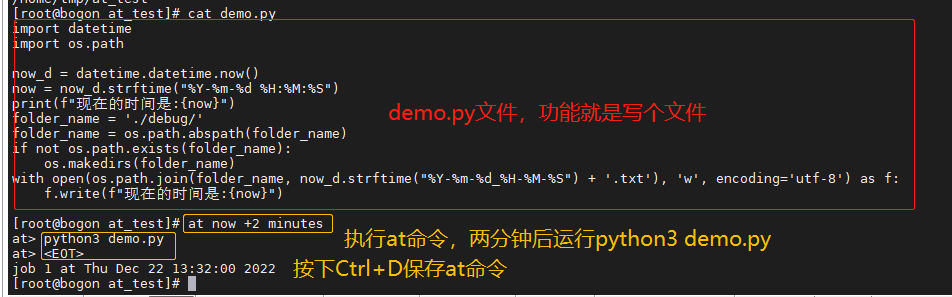
两分钟后查看当前目录下的debug目录下有没有文件生成即可。
【例 2】2022年12月22日13:46分运行python3 demo.py
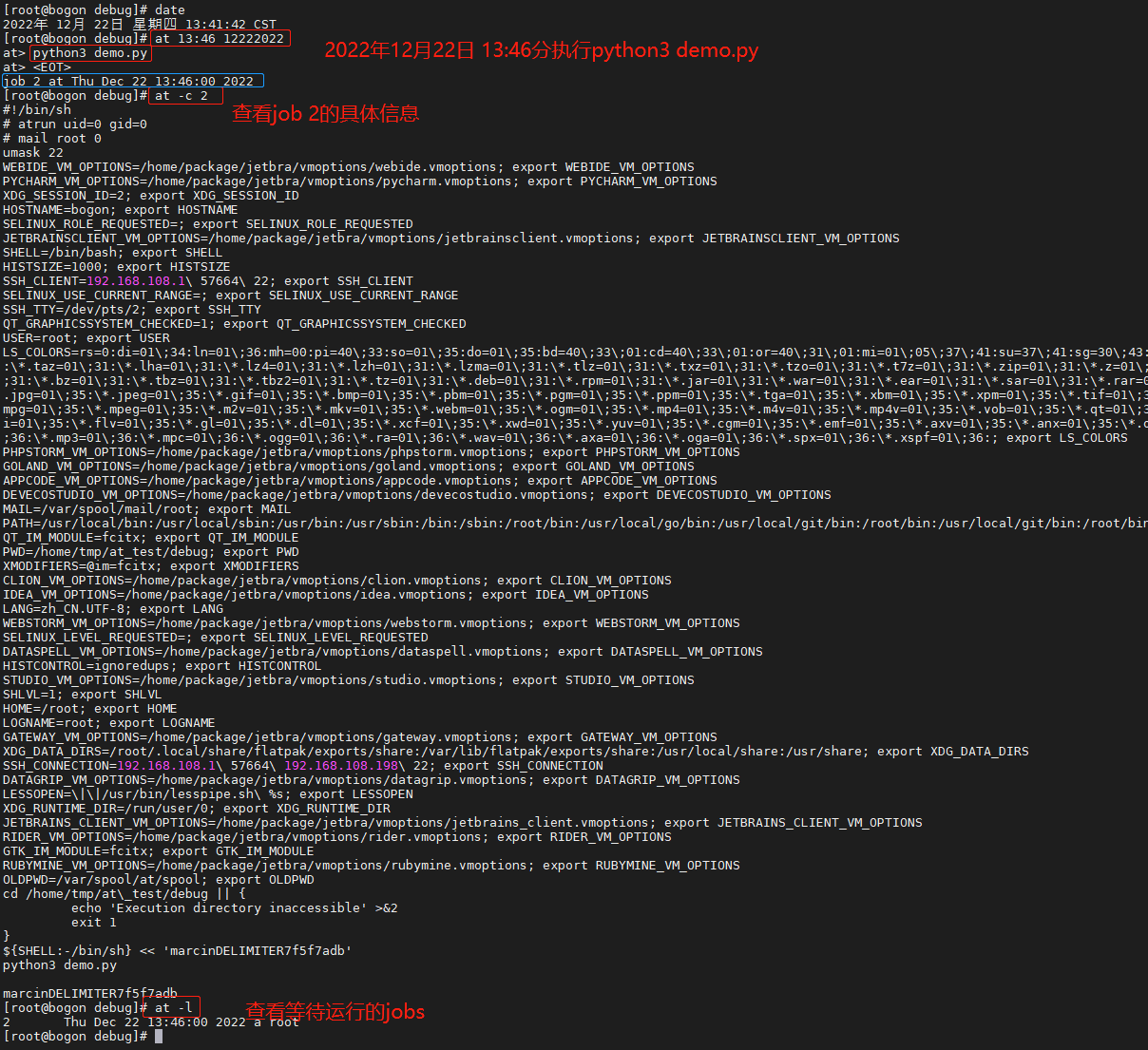
at记录存放位置
当使用Ctrl+D保存信息后,记录被存在了 /var/spool/at/ 目录
添加了三个任务,则对应的 /var/spool/at/ 目录多了三个文件
直接cat文件,可以看到和使用at -c job_id输出信息一致
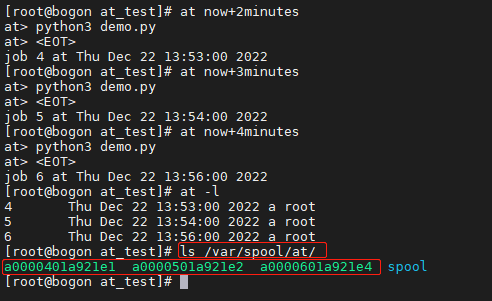
参考链接:
http://c.biancheng.net/view/1090.html
https://www.yiibai.com/linux/at.html
https://linux.cn/article-13710-1.html